結婚式のプロフィールムービーを作ろうとすると、画面サイズと写真のサイズが合わず変な余白ができてしまうという問題が発生します。特に、フィルムのカメラで撮られた写真や縦長の写真は余白が大きくなってしまいがち・・・。そんな余白を上手に埋めてオシャレに見せる方法をご紹介します。
画面サイズと写真サイズが合わない問題
結婚式のプロフィールムービーを作ろうとすると必ずと言って良いほど画面サイズと写真のサイズが合わないという問題が発生します。結婚式場で指定される動画のサイズ比率は4:3もしくは16:9であるのに対して、一般的なフィルム写真のサイズであるL版は4.2:3と比率が異なっておりピッタリとはめることができません。また、スマホで撮りがちな縦長の写真はどう頑張っても横長の画面サイズにうまく収めることができません。

この記事では、そんな余白を埋める方法を3つご紹介したいと思います。
解説動画
この記事の内容は動画でもAfter Effectsの操作方法も合わせて丁寧に解説しています。実際に作業しながら一緒に見るとわかりやすいかと思います。
余白を埋めるアイディア1:写真を複数枚使う
これは非常にシンプルな方法ですが、写真を何枚か使うことで余白を埋める方法です。After Effects上で写真を複数枚配置して拡大縮小などをして画面全体に写真が配置されるようにします。

ただ写真を並べるのではなく、写真の一部を拡大して少し薄くして周囲に配置するとオシャレに見えます。シンプルですが、写真の配置を工夫するだけで余白を埋められてオシャレに見えるので色々と工夫してみてください。
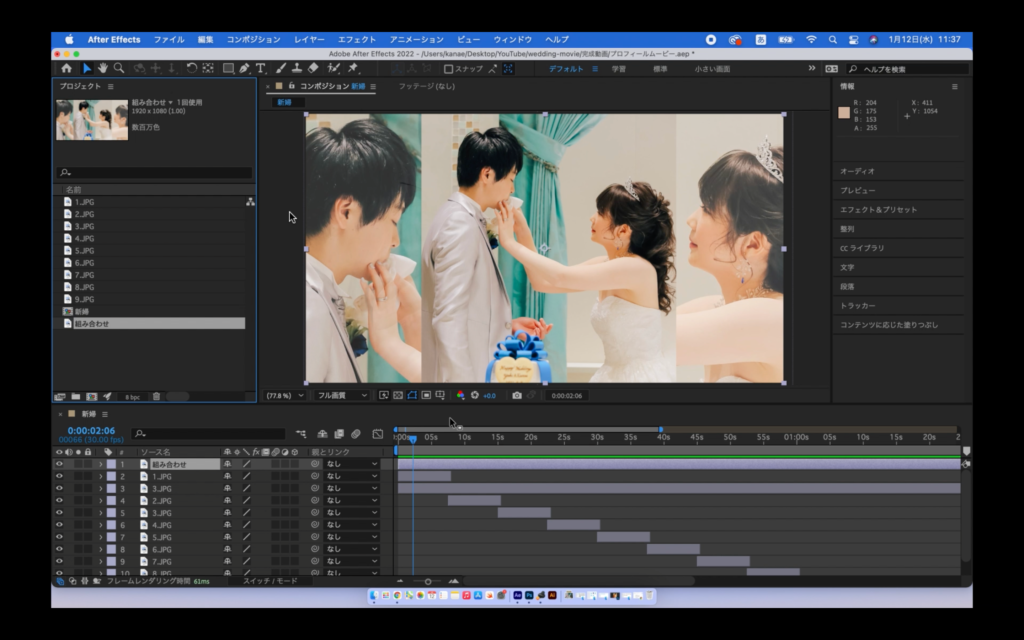
写真を追加した場合は、秒数が元々配置してあった写真と異なっているので調整します。写真を右クリックして、時間 > 時間伸縮から表示秒数を調整します。
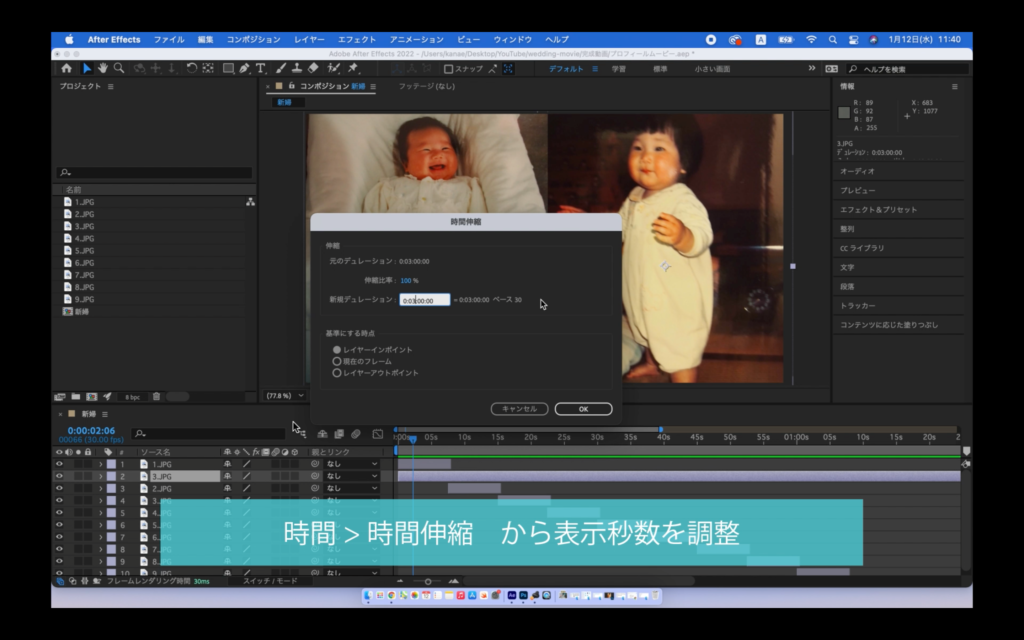
また、スライドショーでつけたトランジションのアニメーションが適用されていません。タイムライン > トランスフォームを開き、不透明度のキーフレームにインジケーターを合わせ、「不透明度」をクリックしてアニメーションをコピーします。

新しく追加した写真を選択し、先ほどコピーしたアニメーションをペーストします。

余白を埋めるアイディア2:写真を切り抜いて使う
PhotoshopやCanvaなどの画像編集ソフトを使い、あらかじめ写真を切り抜いておいたものを使う方法です。背景画像や文字と組み合わせるとオシャレに仕上がります。
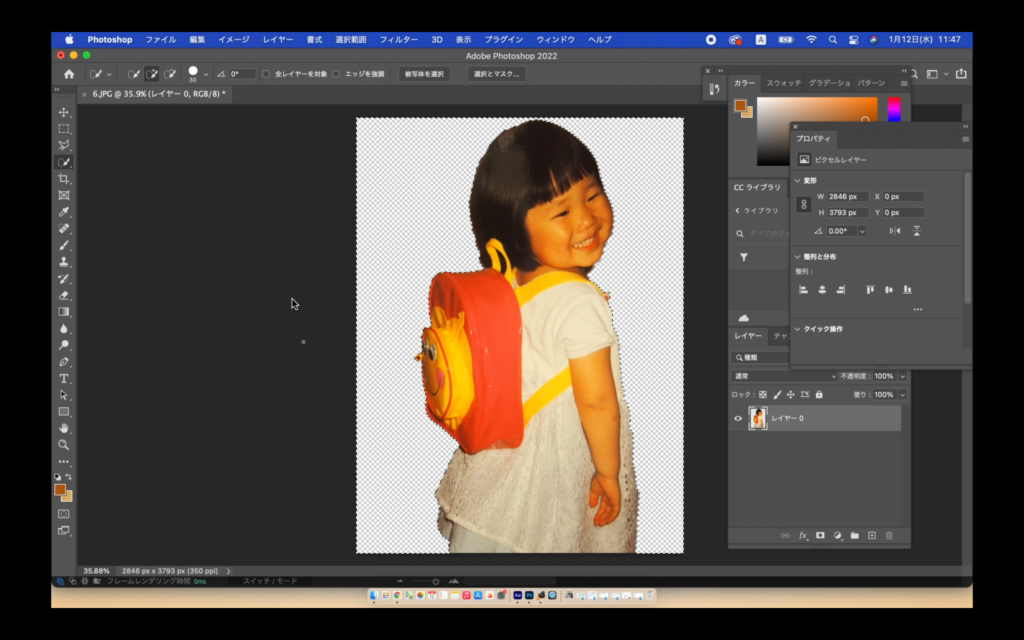
こちらの見本のように可愛い背景画像や文字で装飾するとオシャレに仕上がります。

余白を埋めるアイディア3:写真をぼかして重ねる
スライドショーに使っている写真を2枚重ねて、下の画像を画面いっぱいに拡大します。
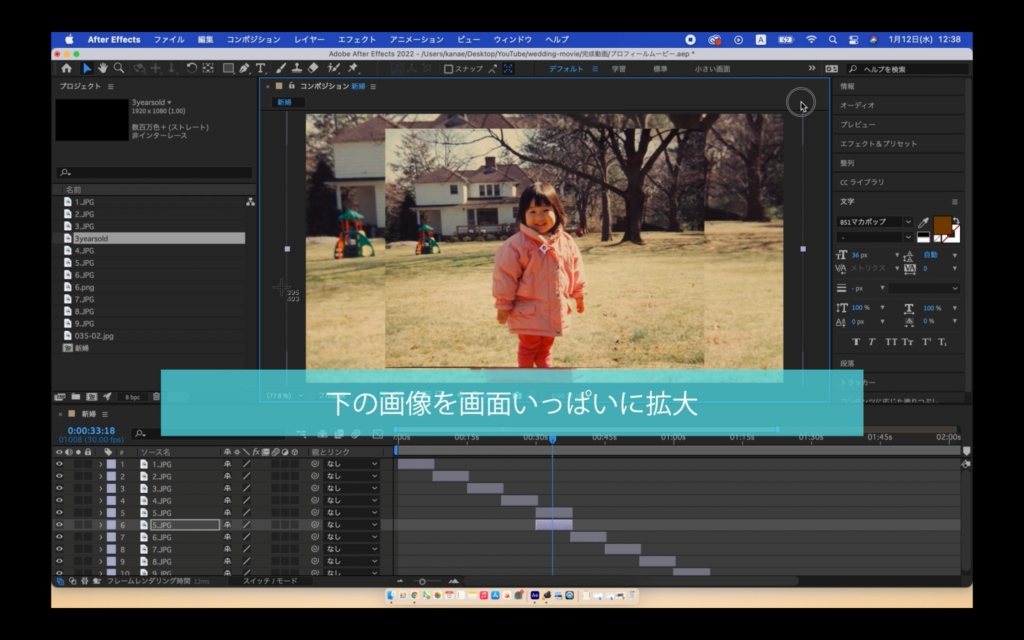
下の画像を右クリックして、エフェクト > ブラー&シャープ > ブラー(ガウス)を選択します。
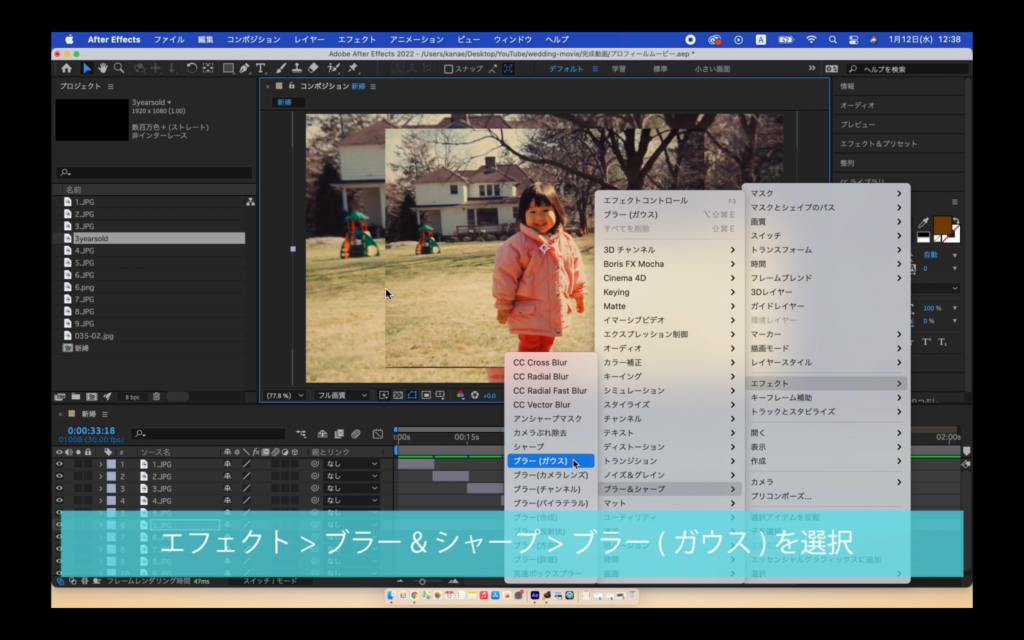
タイムラインからエフェクトを開き、ブラーの値を100に設定します。
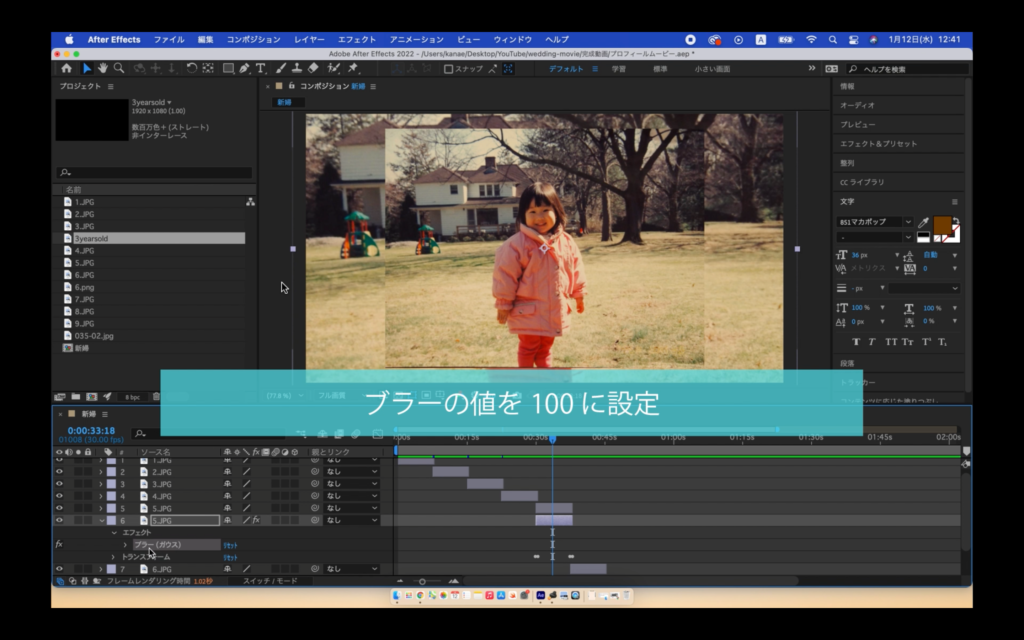
お好みで白いフチや影をつけるとよりオシャレな仕上がりになります。
白いフチをつけるには上に重なっている画像を右クリックして、レイヤースタイル > 境界線を選択します。
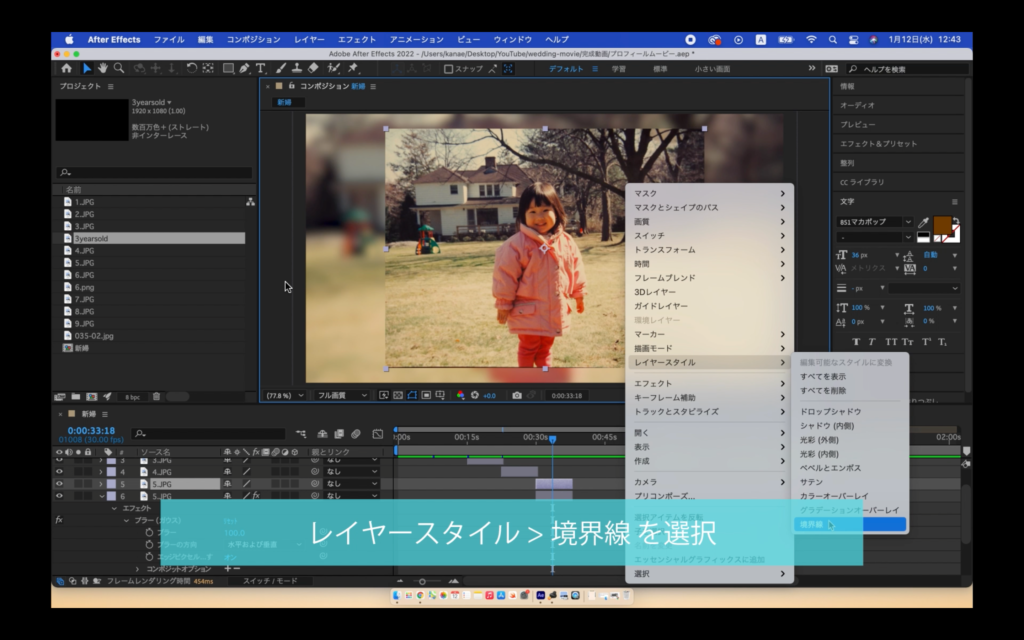
タイムラインからレイヤースタイル > 境界線を開き、色や大きさなどを調整します。
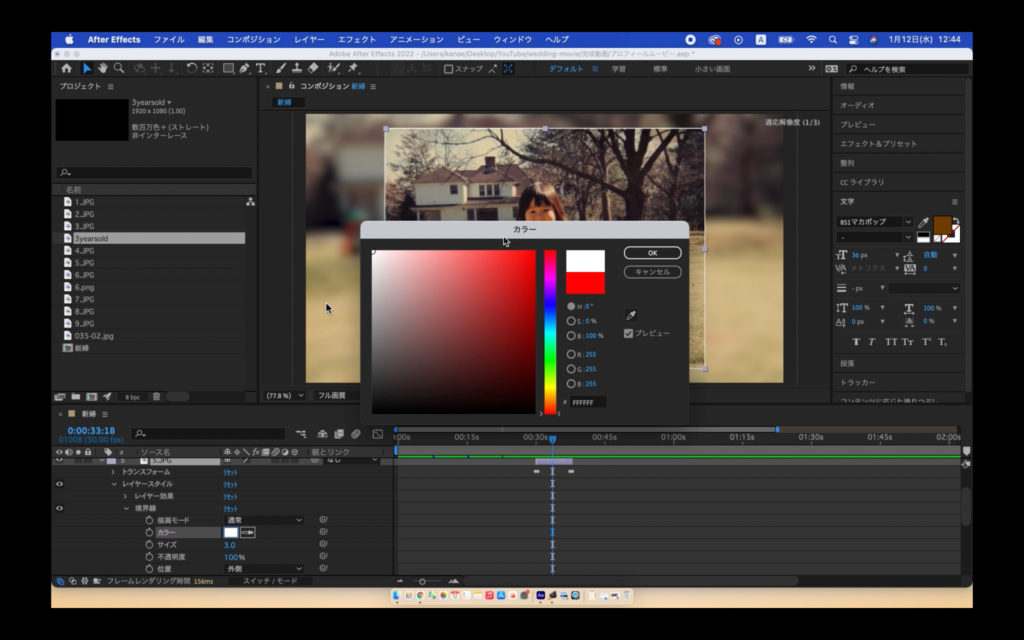
デフォルトでは角が丸くなってしまっているので、タイムラインから位置を「内側」に変更します。
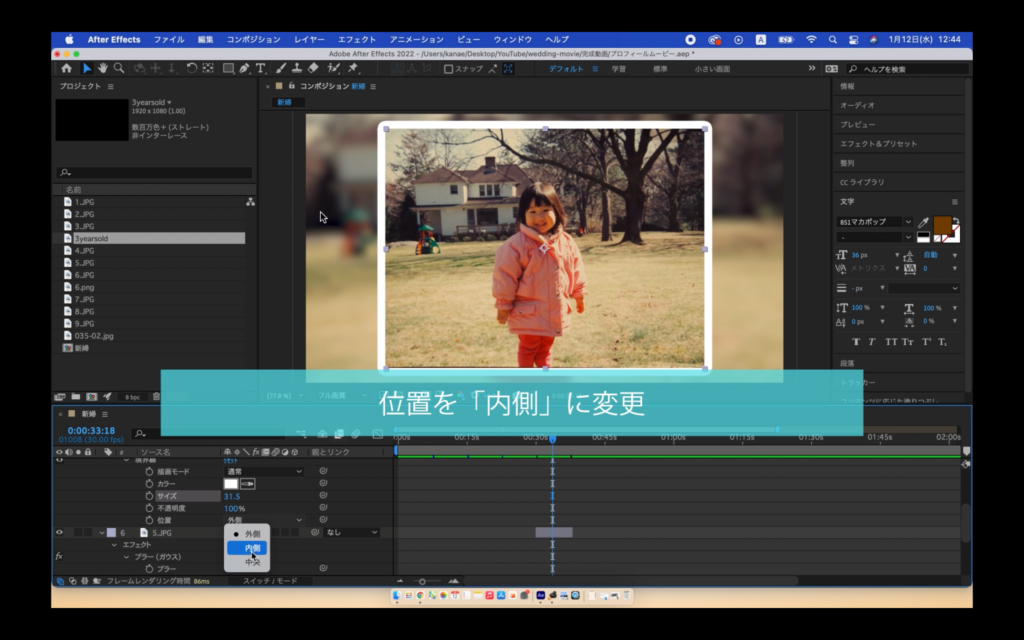
影をつける場合は、もう一度上に重なっている画像を右クリックし、レイヤースタイル > ドロップシャドウ を選択します。

タイムラインからレイヤースタイルを開いて、影の色や大きさを調整することができます。
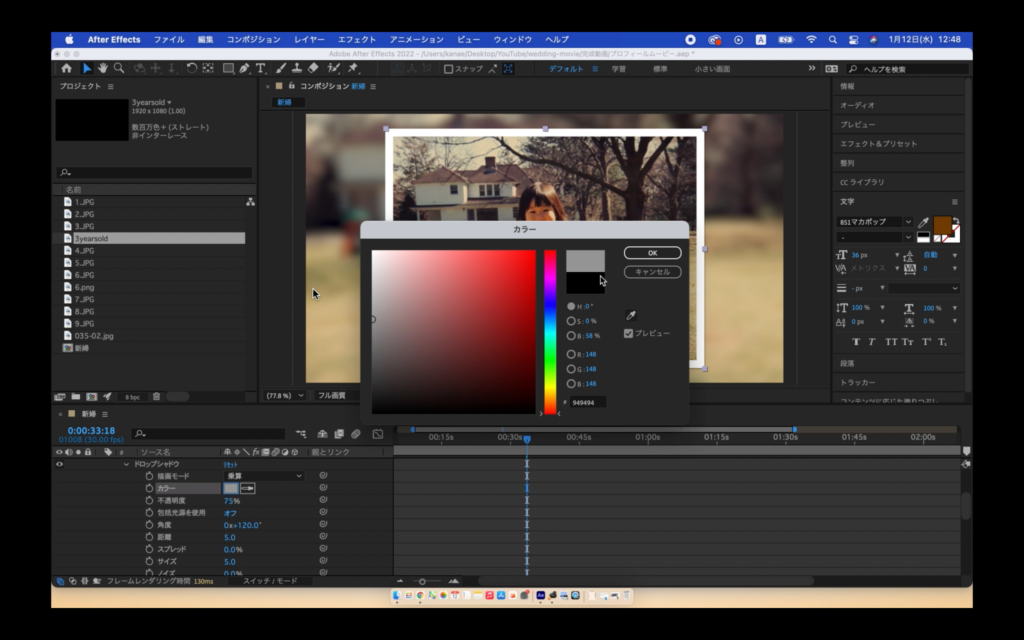
こんな感じに仕上がります!
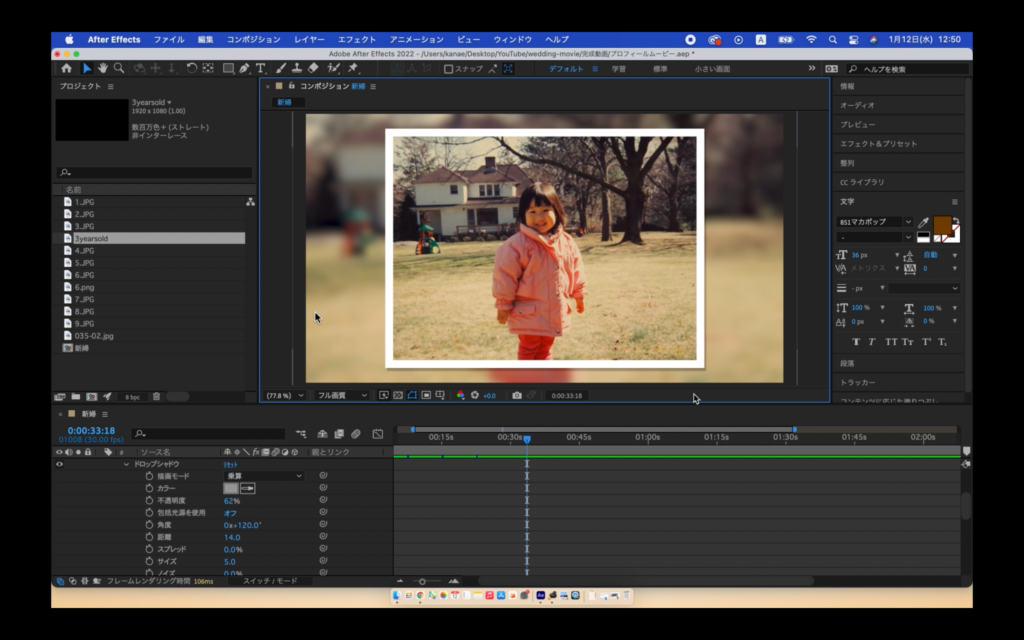
まとめ
画面サイズと写真のサイズが合わず、余白ができてしまうのは困ったことではありますが、工夫次第で余白を埋めながらオシャレに仕上げることができます。少し難しいかもしれませんが、楽しみながら画面を構成してみると大変で苦労しがちな動画作りも楽しいものになるかと思います。


